多國語言網站實戰三部曲(一)
在SharePoint Server 2013網站上所支援的多國語言配置方式共有兩種,第一種是設定受管理的中繼資料服務(Managed Metadata Service),然後再來設定前端網頁清單的欄位對應即可。第二種作法則是透過建立變化標籤(Variation label)的方式,來快速部署多國語言的網站,並且讓這一些不同語系的網站,可以就地以機器或人工翻譯的方式,來將指定的清單項目或是文件檔,翻譯成符合該網站語系的內容。
當我在初步完成SharePoint Server 2013網站的建置時,預設可用的介面語言只有目前所安裝的版本預設語言,因此如果想要建立一個擁有多國語言介面的SharePoint網站,第一步便是先下載所需要的語言套件,例如您公司的營運地點分佈在台灣、中國、日本、美國,則以繁體中文版的SharePoint Server 2013為例,您便需要再到官方網站上下載簡體中文、日文以及英文的語言套件。
一旦加裝了所有需要的語言套件之後,管理員便可以在不同的網站中設定啟用所要支援的語言,如此一來這一些支援多語系的網站,便會在用戶端使用者連線登入網站時,根據用戶端瀏覽器的語言喜好設定,來決定所要呈現給使用者的介面語言。
有了多國語言套件的安裝之後,僅是建立多國語言EIP網站的基礎,因為不同的組織架構有皆不同的規劃需求,有些公司可能只需要讓所有不同國家的員工連線相同的網站,也就是說所有的內容資料皆儲存在相同的網站之中,只是系統的操作介面語系不同。針對組織規模較大的公司,則可能就需要連同網站的內容資料皆分開在不同語系的網站上。
以上兩種不同需求的多國語言EIP網站的規劃,無論您的需求是哪一種,在SharePoint Server 2013網站的架構管理中,都可以很輕易的完成配置。如何時做呢?且看筆者接下來的實戰講解。
現在就讓我們來完成打造多國語言SharePoint網站的第一步。請如
所示到以下的Microsoft官方網站上,下載SharePoint Foundation 2013語言套件,您可以從畫面中的下拉選單,來選取所要下載的語言套件,然後點選[下載]即可。
圖1
完成多國語言套件的安裝之後,請開啟到準備要進行設定的網站上,點選進入到[網站設定]頁面中,然後如圖2所示點選位在[網站管理]區域中的[語言設定]連結繼續。

圖2
如圖3所示在[語言設定]的頁面中,可以看到目前除了預設的中文繁體語言之外,還有我們額外安裝的其他語言,分別有英文以及中文簡體。當我們將它們一一勾選之後,此網站便支援了這一些語言介面的自動切換了。
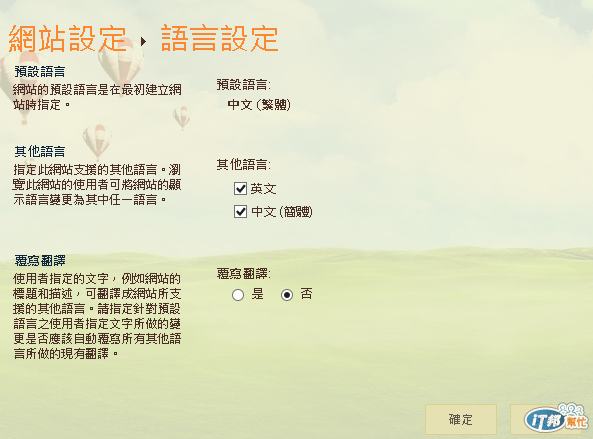
圖3
前面我們曾提到SharePoint多國語言網站自動切換的方式,是根據用戶端瀏覽器的語言喜好設定來決定。如圖4所示便是筆者針對Windows Server 2012內建的IE瀏覽器,所開啟的[網際網路選項]頁面中。請點選[語言]按鈕繼續。

圖4
在如圖5所示的[語言喜好設定]頁面中,請點選[設定語言喜好設定]按鈕繼續。
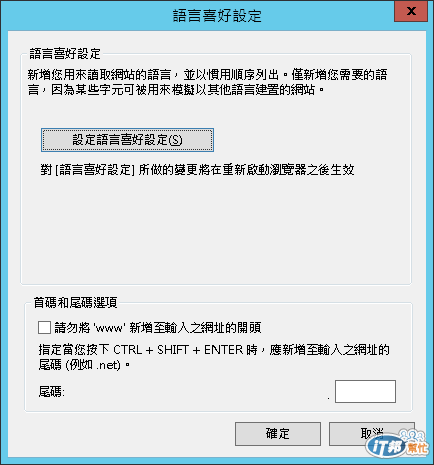
圖5
緊接著在如圖6所示的[語言]頁面中,便可以透過點選[上移]與[下移]按鈕來調整語言喜好的順序。
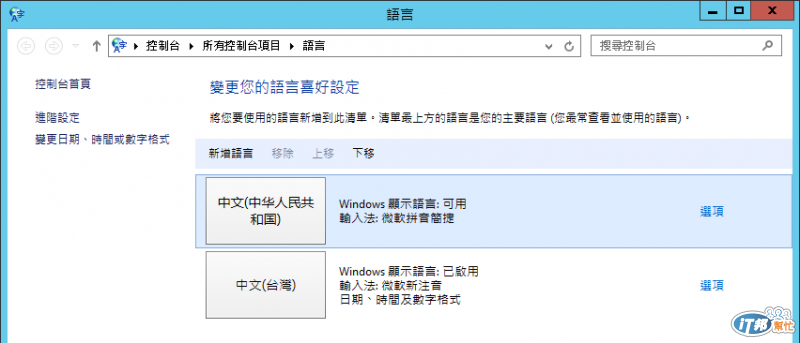
圖6
由於每一種瀏覽器皆有各自的語言喜好設定,因此接下來讓我們再來看Firefox瀏覽器的設定方法。首先請從它的下拉選單中開啟[選項]頁面,然後如圖7所示點選位在[語言]區域中的[選擇]按鈕繼續。

圖7
如圖8所示在[語言]頁面中,便可以同樣透過[上移]與[下移]的按鈕,來調整喜好語言的優先順序。完成設定後點選[確定]即可。

圖8
待續 ...

大俠老師文中提到的「顯示語言視User的瀏灠器使用的語言而定」,那需要再特地設定User的瀏灠器嗎?
例如如果我以IE為主,只要AD群組原則派送設定TW User為中文,USA User為英文,這樣可以嗎?
如果作業系統本身是英文 , IE也是安裝英文 , 則預設喜好的語言便是英文 , 除非不想使用預設的喜好的語言才需要特別去修改 .
顧大俠
大俠老師,Lync 2013也是一樣的說法嗎?
Client的OS為中文,可是安裝的Lync 2013 Client為英文,那顯示的狀況還是會以英文為主嚄?
現在有發覺一個狀況,User是Win8 中文,安裝了英文版的Lync 2013 Client,但Lync顯示的是中文(他安裝的Office 2013為中文);而我的Win 8為中文,也安裝了英文版的Lync 2013 Client,可是我的Lync卻是顯示英文~~~~這二者的差別在哪裡呢?
基本上都會以作業系統的語系為預設喜好的語言 , 像是IE、Firefox等瀏覽器都是一樣的 , 所以才有一些多人共用的電腦上 , 會使用以英文為基礎的Windows作業系統,然後再根據不同登入的使用者來切換相對的國家語系。
SO了解^^